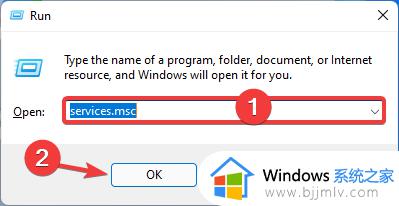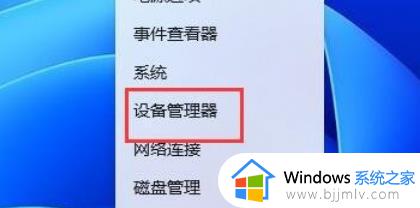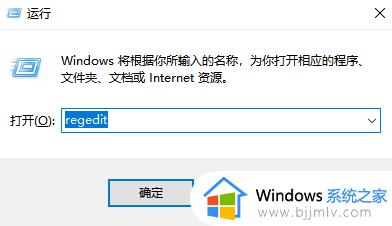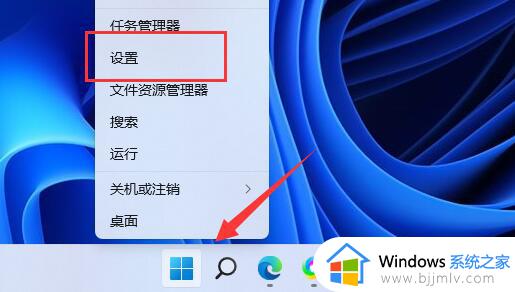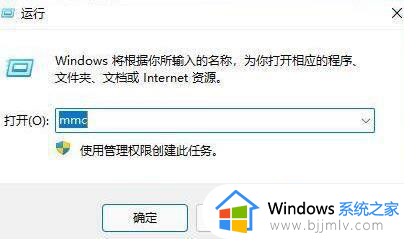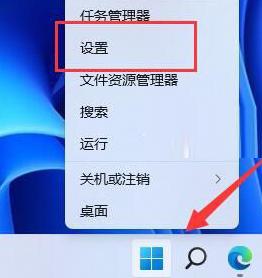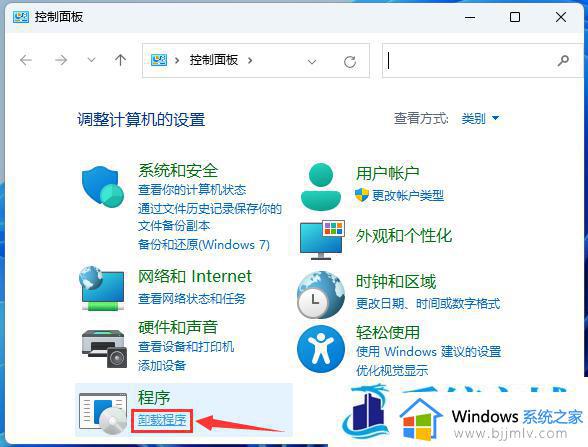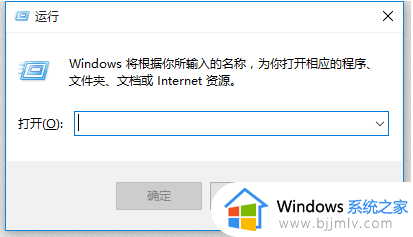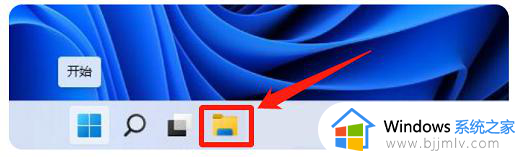win11调制解调器错误怎么办?win11显示调制解调器报告错误修复方法
为了保证win11电脑中网络运行的稳定,因此很多用户都会选择插入网线连接宽带网络来上网,可是近日有用户在给win11系统设置宽带网络连接时,却总是会遇到调制解调器报告错误的提示,对此win11调制解调器错误怎么办呢?今天小编就给大家带来win11显示调制解调器报告错误修复方法。
具体方法如下:
方法一
1、按下win+i,选择【更新与安全】。
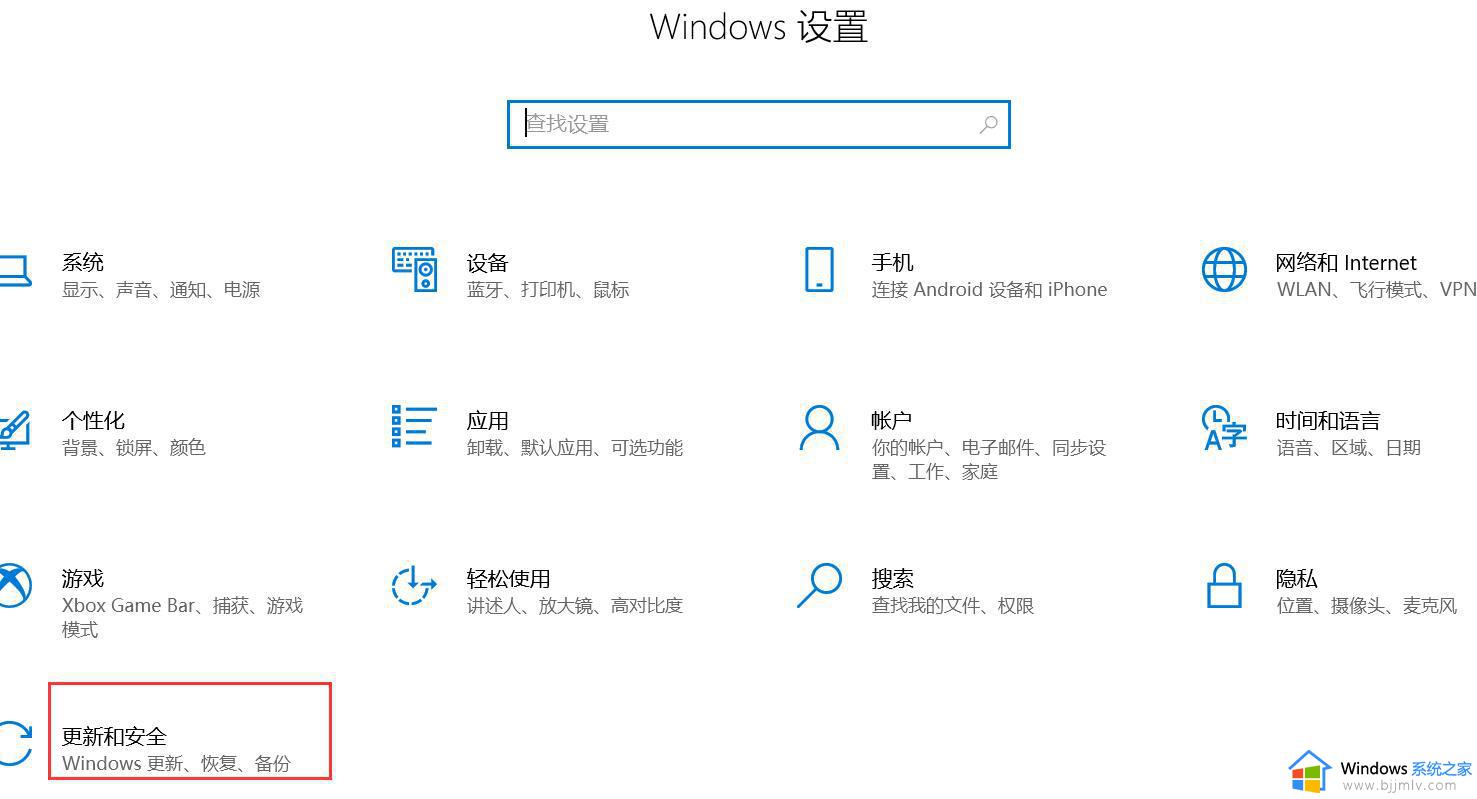
2、选择恢复,再右侧选择重置电脑下的开始。
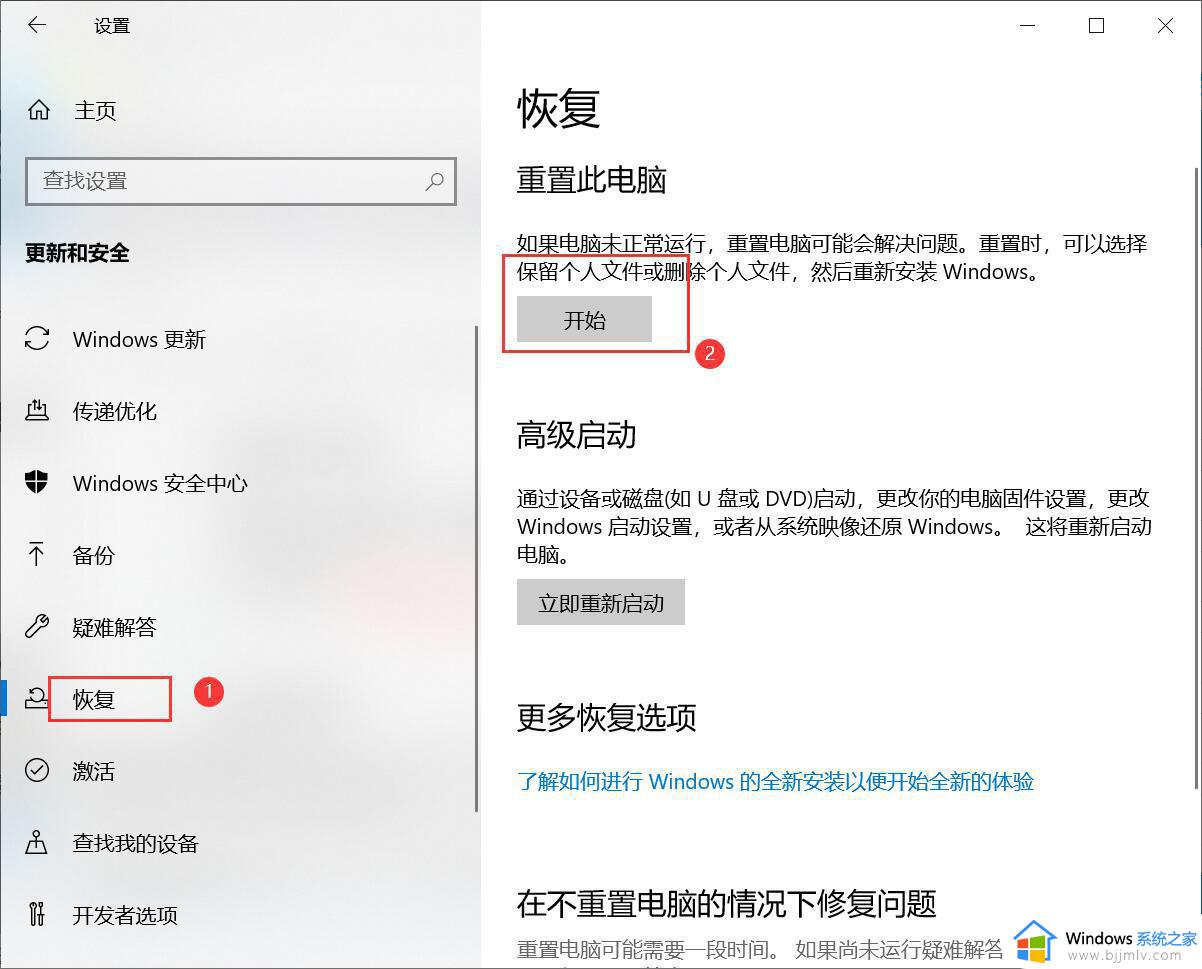
方法二
1、首先按下快捷键“win+r”打开运行,输入“control”。
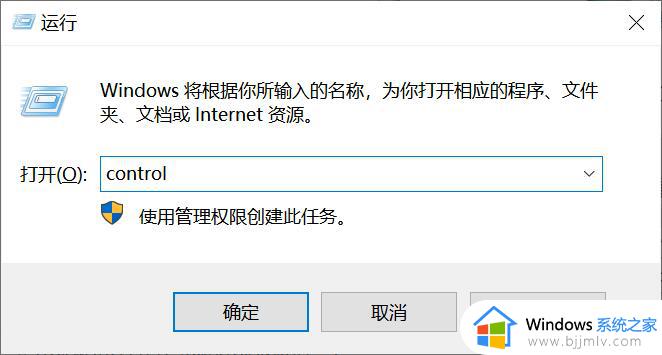
2、之后会进入控制面板,点击里面的“网络和Internet”。
3、进入之后选择第一个“网络和共享中心”。
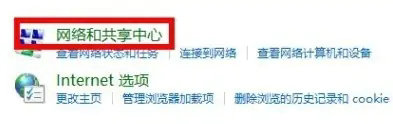
4、点击右侧的以太网,进入你的网络。
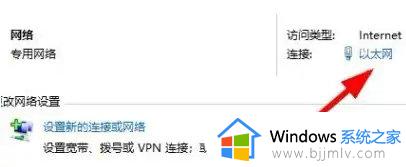
5、然后选择下面的“禁用”。
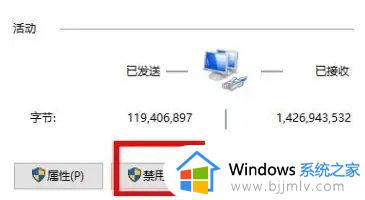
6、再点击启用,之后点击右侧的“诊断”。

7、最后等待问题检测完成进行修复即可。
以上就是小编告诉大家的win11显示调制解调器报告错误修复方法了,有遇到相同问题的用户可参考本文中介绍的步骤来进行修复,希望能够对大家有所帮助。